本文将介绍如何使用Excel函数一键应用和如何通过快捷键高亮显示。Excel是一款功能强大的电子表格程序,可用于数据分析、计算和可视化。Excel函数是一组预定义的公式,可以在单元格中使用,以执行复杂的计算和数据操作。通过一键应用功能,可以轻松地将函数应用于整个数据范围,从而提高工作效率。同时,使用快捷键可以更快地完成常用的操作,如高亮显示特定单元格。
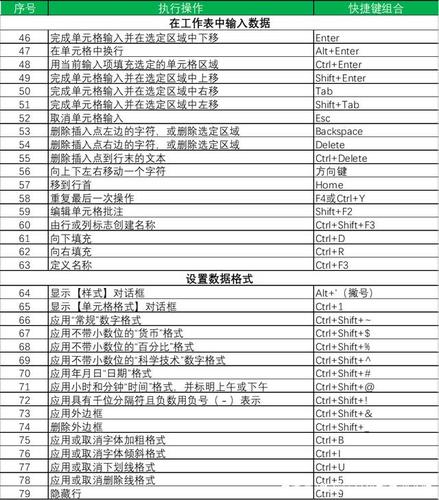
Excel函数一键应用
Excel函数一键应用是一种简化操作的功能,它允许用户一次性将函数应用到整个数据范围,而不是一个单元格一个单元格地复制粘贴。这对于处理大量数据的情况非常有用。以下是使用Excel函数一键应用的步骤:
- 选择要应用函数的目标单元格。
- 输入函数并按下Enter键。
- 将光标移至函数单元格的右下角,光标会变成一个黑十字。
- 按住鼠标左键并将光标拖动到要应用函数的数据范围。
- 释放鼠标左键,函数将自动应用到整个数据范围。
通过使用Excel函数一键应用,可以在处理大量数据时显著减少工作时间。这尤其适用于需要反复使用相同函数的情况,如求和、平均值或计数。无需逐个复制粘贴,只需简单地拖动鼠标即可一次性应用到整个数据范围。
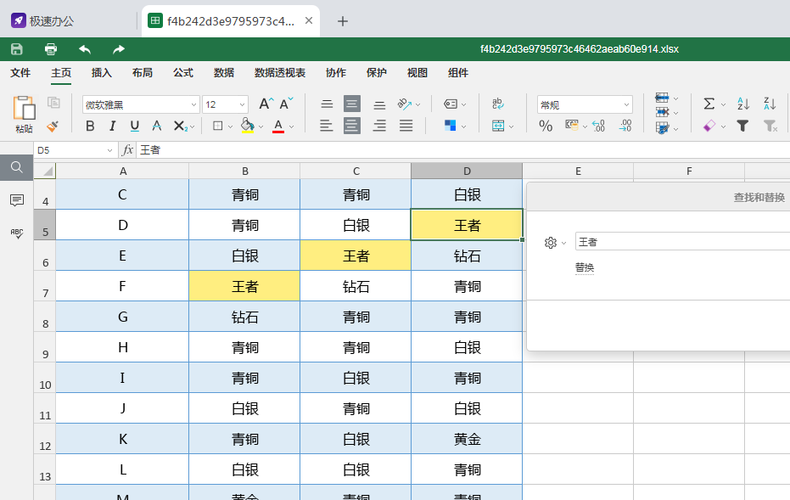
快捷键高亮显示
在Excel中,使用快捷键可以更快地完成一些常用操作,如高亮显示特定单元格。以下是一些常用的快捷键:
- Ctrl + B:将所选单元格的文本加粗。
- Ctrl + I:将所选单元格的文本设置为斜体。
- Ctrl + U:将所选单元格的文本加下划线。
- Ctrl + 1:打开“格式单元格”对话框,可以设置单元格的格式。
- Ctrl + Shift + !:将所选单元格的数字设置为千位分隔符格式。
- Ctrl + Shift + $:将所选单元格的数字设置为货币格式。
- Ctrl + Shift + %:将所选单元格的数字设置为百分比格式。
- Ctrl + Shift + #:将所选单元格的数字设置为日期格式。
- Ctrl + Shift + @:将所选单元格的数字设置为时间格式。
使用快捷键可以节省大量的时间和精力,特别是在经常需要进行格式设置的情况下。通过掌握这些常用的快捷键,可以更高效地操作Excel,并提高工作效率。






